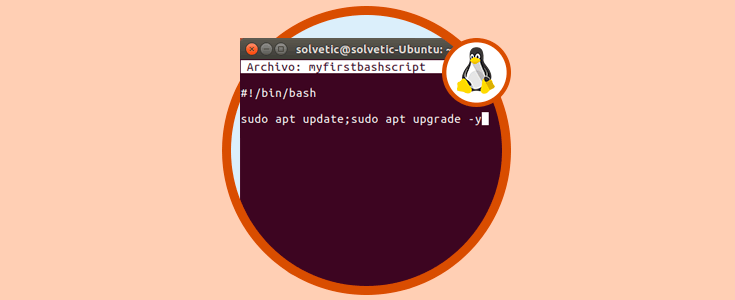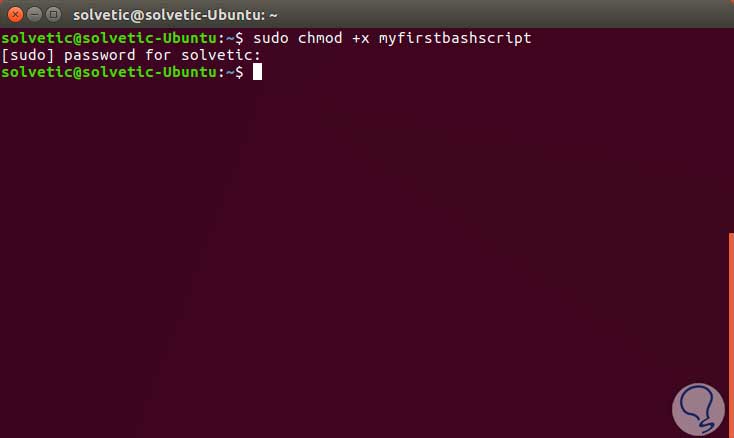En ambientes Linux una de las mejores formas de automatizar las tareas y ejecutar determinadas órdenes es creando scripts bash los cuales son desarrollados para facilitar esta tarea sin importar el nivel de conocimiento que se tenga.
Bash o Bourne again Shell es un programa que interpreta las ordenes registradas en él.
Cuando usamos un script bash en Linux encontramos diferentes tipos de scripts tales como SH y BASH y la principal diferencia radica en la plataforma sobre la cual puede ejecutarse dicho script, así los scripts con extensión SH podrán ser ejecutados sobre cualquier Shell, como macOS o FreeBSD y no solo en Bash, mientras que los scripts con extensión BASH solo podrán ser ejecutados en BASH.
Cuando ingresamos un guion siempre debe ir en primer lugar el shebang ya que si este no está presente corremos el riesgo de que el script no sea ejecutado.
El shebang más popular es
#! / Bin / bash.
1. Crear un script bash en Linux
El objetivo del script es ejecutar una serie de comandos definidos con la meta de automatizar tareas complejas y de este modo ahorrar tiempo y recursos.
Para crear nuestro primer script vamos a ejecutar la siguiente línea:
nano myfirstbashscript
Dentro del nuevo archivo agregaremos la primer línea la cual es la siguiente:
#!/bin/bash
Allí podremos iniciar a agregar las líneas que consideremos necesarias a ser ejecutadas por el script, por ejemplo, si deseamos actualizar el sistema ingresaremos lo siguiente:
sudo apt update;sudo apt upgrade -y
Podemos crear un script que sea ejecutado en segundo plano haciendo ping constante para comprobar la conectividad a un sitio web. Allí podemos crear los scripts que consideremos necesarios en base a los requerimientos actuales.
ping solvetic.com
Guardamos los cambios usando la combinación de teclas
Ctrl + O
y salimos del editor usando
Ctrl + X
2. Asignar permisos al script en Linux
Una vez creado el script debemos asignar los permisos respectivos para la ejecución de este, para ello ejecutaremos la siguiente línea:
sudo chmod +x myfirstbashscript (Aquí ingresaremos el nombre del script)
3. Ejecutar el script en Linux
Una vez creado el script tenemos las siguientes opciones:
- Para ejecutar archivos SH
sudo sh script.sh
- Para ejecutar archivos BASH
sudo bash script.bash
De forma alternativa podremos ejecutar cualquier script sin importar su extensión podremos ejecutar la siguiente línea:
./Archivo
4. Crear un script como un binario en Linux
Un script binario es aquel que se ejecuta con solo escribir su nombre en la terminal y para convertir un script en binario debemos hacer uso del comando chmod para que sea ejecutable de la siguiente forma:
sudo chmod +x
Una vez el archivo es ejecutable deberá ser movido a la ruta del usuario ejecutando alguna de las siguientes opciones:
sudo mv /Ruta del script /usr/bin/ sudo cp /Ruta del script /usr/bin/Con esto podremos ejecutar el script simplemente ingresando su nombre en la terminal.